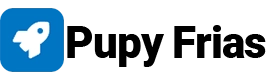Las
principales causas por las cuales nuestros celulares no tienen suficiente
espacio en la memoria interna son: la acumulación de archivos basuras,
aplicaciones innecesarias que no utilizamos y los archivos multimedia de
WhatsApp.
Por suerte
existe una aplicación que nos ayuda a eliminar todos los archivos innecesarios
de nuestro dispositivo, la cual se llama CCLEANER. Aqui te dejo el enlace para que la descargue.
Una vez se
haya instalado la app, dale en abrir.
Ahora dale
en empezar, aquí te muestra una oferta por tiempo ilimitado, la cual consiste
en usar la app durante un año sin mostrar anuncios: si deseas la puede comprar,
pero en este caso vamos a utilizar la versión básica.
Aquí dale en
continuar gratis. Luego dale en empezar.
Ahora
deberás darle permiso a la app para que pueda acceder al almacenamiento del
dispositivo.
Aquí dale en
permitir. Ahora dale en el icono de la
aplicación ccleaner, después dale en permitir seguimiento de uso. Luego dale en
otorgar permiso, ahora ve hacia abajo y localiza la app, aquí activa esta función,
dale en aceptar.
Ahora dale
en ejecución del análisis para que la empiece analizar el almacenamiento de
nuestro dispositivo.
Cuando el
análisis haya finalizado, dale en continuar.
Ahora solo
tienes que darle en iniciar limpieza.
Aquí la app ha
clasificado los archivos innecesarios en dos secciones; “seguro para limpiar” y
“para su consideración”, te recomiendo que marques todas las casillas de la
sección “segura para limpiar”.
En la
sección “para su consideración” están los datos de las apps, aquí te muestra
todos los archivos WhatsApp que has enviado y recibido, si deseas puedes
seleccionarlos todos, pero quizás haya algunas fotos, videos o notas de voz que
no quieras eliminar. Lamentablemente esta aplicación no termite seleccionar los
archivos en particular. te recomiendo que no seleccione nada de esta sección
porque te voy a enseñar más adelante donde están todos estos archivos en la
memoria, y desde allí si se puede selección los archivos en particular.
Mas para
abajo están todos los archivos descargados, dependerá de ti si los quieres
eliminar, en mi caso los eliminaré todos.
Ahora dale
en finalizar limpieza. Si te aparece este mensaje dale en no volver a mostrar,
y luego en continuar. Ahora debes
de esperar que la app realice la limpieza.
Cuando la
limpieza haya terminado dale en siguiente. Aquí probablemente te aparezcan
anuncios, de ser así, solo deberás quitarlo.
Ahora vamos
eliminar las aplicaciones que no usamos,
Cuando estés
en el menú de la app, dale donde dice resumen de aplicaciones.Luego ve
para abajo, aquí te mostrara el uso de las aplicaciones en los últimos 7 días:
las que más usaste, las que menos usaste y las que no usaste.
En este caso
nos interesa las que no usamos.
Aquí las
aplicaciones están organizadas secciones de tamaño, ahora solo deberás
seleccionar todas las aplicaciones que no usas.
Cuando hayas
seleccionado las apps dale en circulo azul que esta en la parte inferior
derecha, después dale en eliminar del dispositivo. Aquí dale en continuar.
Ahora deberás darle en aceptar. Esta no la eliminaré.
Listo, ya se
eliminaron las aplicaciones que no usaba.
Ahora te mostrare donde están todos los archivos multimedia de
WhatsApp que están ocultos ocupando espacio, para eso deberás utilizar un gestor
de archivos, Aqui te dejo el enlace para que descargue
uno. cuando estés en mega dale en (download) en botón gris y el archivo
se empezará a descargar, esto puede tardar un poco, dependerá de tu conexión a
internet.
cuándo se complete la descarga solo dale en (save file) ahora te
saldrá este mensaje diciendo que este tipo de archivo puede dañar el
dispositivo y te pregunta ¿que si quiere seguí con la descarga?
No te preocupe, que esto no
es un virus, lo que pasa es que las aplicaciones que no se descargan de la play
store, nuestros dispositivos las consideran peligrosas, pero no esta no lo es
…. Teniendo esto en cuenta dale en aceptar y la aplicación se terminará de
descargar. Ahora dale en abrir. Aquí deberás dar permiso para instalar
aplicaciones de fuentes desconocidas, ahora ve para atrás, después dale en
instalar.
Cuando se haya instalado la aplicación
dale en abrir.
Aquí dale donde dice “de acuerdo”,
luego dale en permitir, permitir y otra vez en permitir. Ahora dale en de
acuerdo.
Si te aparece este mensaje dale en
cancelar.
Cuando estés aquí ve la parte superior
izquierda y dale en “internal storage”, después localiza la carpeta WhatsApp, aquí
dale en la carpeta que se llama media.
Aquí todos los archivos multimedia están
organizado por tipos. Primero iré a la carpeta de imágenes.
aquí me muestras dos carpetas, “prívate” que contiene todas las imágenes
recibidas y “sent” que contiene todas las imágenes enviadas.
Aquí solo tienes que seleccionar las
imágenes que no te interesan, para luego eliminarlas. En mi caso las seleccionaré todas,
cuando tengas las imágenes seleccionadas dale en el icono que dice eliminar, que
esta en la parte inferior. Luego dale en ok. Y listo.
Ahora ve hacia atrás, y repite los
mismos pasos en la carpeta sent. Ahora haz lo mismo en la carpeta de video.
Si deseas también puedes eliminar los
audios.
En mi caso eliminare los documentos. Por último, eliminare las notas de
voz. Ahora te mostrare cuanto espacio
libere.
Al principio del video te mostré que
solo tenía 647 MB disponible, pero ahora después eliminar los archivos
innecesario tengo 2.5 GB disponibles.
Si aun quieres liberar más espacio, te
enseñare un tips. no sé si sabes que tienes 15 GB de almacenamiento en la nube
de Google gratis, y que puedes subir imágenes y videos a ella y eliminarlos de
tu dispositivo para tener más espacio, y cuando necesites dichos archivos los
puede descargar, siempre y cuando tengas acceso a tu cuenta de Google.
Para eso debes utilizar una aplicación
de Google llamada Google fotos, muchos dispositivos la traen de fábrica, pero si
no la tienes, en la descripción del video te dejo enlace para que la instale.
Cuando estés aquí dale en instalar. Cuando se haya instalado la app, dale
en abrir. Aquí deberás darle permiso para que acceda a las imágenes, el
contenido multimedia, y los archivos del dispositivo.
Después dale en activar copia de
seguridad, aquí dale en confirmar y automáticamente la app creará una copia de
seguridad y empezará a subir todas las imágenes a la nube, esto tardará un
poco, dependerá de la cantidad de imágenes que tengas y de la velocidad de tu
internet.
Cuando se haya creado la copia de
seguridad ve a la parte superior izquierda y dale en las tres rayitas, después
dale en liberar espacio, por último, dale en liberar espacio. ¡Listo! Ya las
imágenes están en la nube y se borraron del dispositivo, ahora te enseñare como
descargarla.
Tu solo abre la foto, luego dale en
los tres puntos que están en la parte superior derecha y dale en guardar en el
dispositivo. ¡Listo!
Aqui te dejo un video para que ilustre mejor
Aqui te dejo un video para que ilustre mejor
Tags:
Tips de Android